
Как исследователь, хорошо разбирающийся в захвате и редактировании визуального контента, я должен сказать, что функция Instant Slow-Mo в Galaxy AI, несомненно, подняла мой процесс создания видео на новую высоту. Проведя бесчисленные часы, изучая отснятый материал, я могу засвидетельствовать преобразующее воздействие этого инструмента, благодаря которому даже самые обыденные моменты кажутся драматичными и захватывающими.
"Просто покупай индекс", говорили они. "Это надежно". Здесь мы обсуждаем, почему это не всегда так, и как жить с вечно красным портфелем.
Поверить в рынокБлагодаря Galaxy AI вы можете включать в свои видео такие элементы, как мгновенное замедление, делая их еще более захватывающими. Существует множество функций, которые можно изучить и которыми можно насладиться, но если вы, как и я, любитель фотографии и видеосъемки, вас, вероятно, особенно привлекут инструменты редактирования.
Использование Instant Slow-Motion на устройстве Samsung Galaxy предполагает использование Galaxy AI для создания дополнительных кадров в видеороликах, снятых на ваш телефон, сохраняя плавность исходного материала и одновременно замедляя его. Эта функция открывает множество развлекательных возможностей, например, можно сделать видео, на котором ваша кошка смотрит в камеру, более драматичным, замедлив его. Если вы хотите изучить функцию Instant Slow-Motion на своем устройстве Samsung Galaxy, вот простое руководство:
Как использовать Instant Slow-Mo на телефоне Samsung Galaxy
Примечание. Эта функция была протестирована на Samsung Galaxy S24 Ultra.
Использовать Instant Slow-Mo на телефоне Galaxy с One UI 6.1.1 можно быстро и легко. Чтобы начать:
1. Откройте приложение Галерея.
2. Выберите видео, которое вы хотите использовать с функцией мгновенного замедления. Кроме того, вы можете записать новое видео и просмотреть его предварительный просмотр. Нажав и удерживая экран на мгновение, Galaxy AI покажет вам, как будет выглядеть ваше видео с примененным эффектом мгновенного замедления.
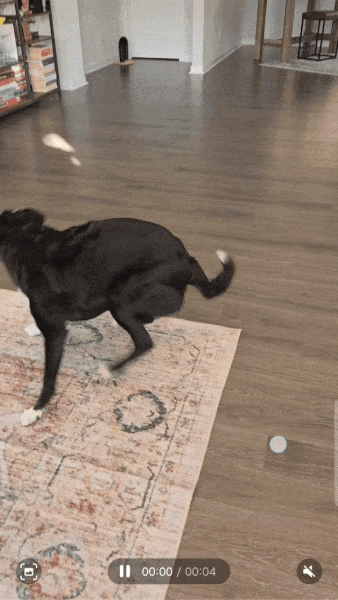
3. Коснитесь значка «Карандаш» и параметра «Настроить скорость», чтобы выбрать параметр скорости.
4. Вы можете выбрать один из вариантов скорости, например 1/8, 1/4, 1/2, 1 или 2.
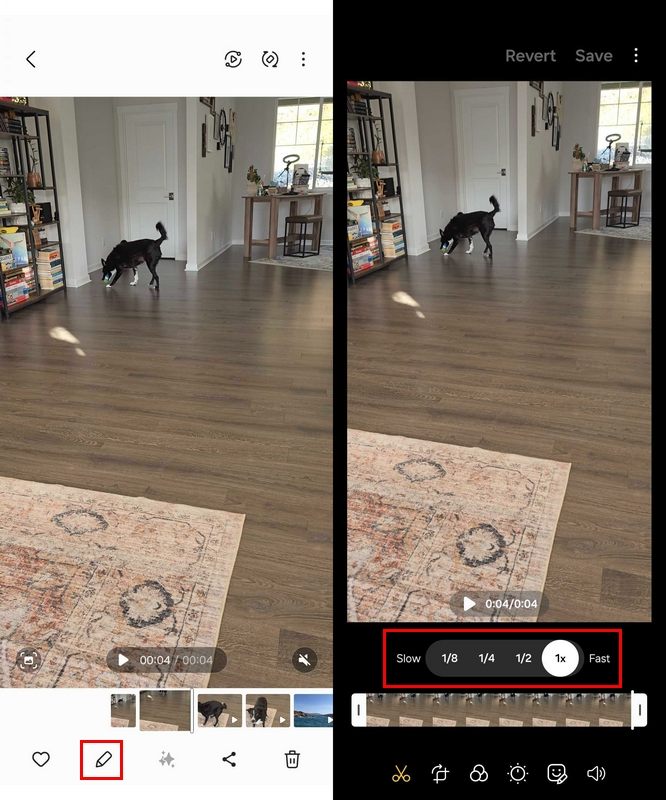
5. Измените расписание, чтобы включить эффект мгновенного замедления в нужном фрагменте вашего видео. Однако не забудьте выбрать меньший вариант, расположенный под видео, для целей редактирования. Больший размер с более широкими концами предназначен для более комплексного редактирования.
Благодаря этой функции временной шкалы у вас есть возможность растянуть любой фрагмент видео на столько, сколько необходимо. Вы можете расширить временную шкалу, чтобы охватить все видео или определенный сегмент. Текущая скорость воспроизведения отображается над временной шкалой, но вы можете изменить ее в любое время, нажав видимую кнопку управления скоростью.

Как сохранить клипы Instant Slow-Mo
При сохранении клипов у вас есть два варианта. Вы можете либо создать дубликат клипа (сохранить его как копию), либо внести изменения непосредственно в исходный файл. Чтобы сохранить клип как отдельный объект, выберите опцию «Сохранить как копию».
1. Нажмите три точки в правом верхнем углу.
2. Выберите «Сохранить как копию». Подождите несколько секунд; копия должна находиться в приложении «Галерея».
Если вы хотите применить изменения к оригиналу, нажмите кнопку «Сохранить», и все готово.
Какие устройства Samsung поддерживают функцию Instant Slow-Mo?

Функция Instant Slow-Motion не ограничивается только новейшим семейством Samsung Galaxy S23, включая Galaxy S24 Ultra; он также доступен в линейке флагманских телефонов Samsung 2023 года, известной как серия S23. К сожалению, эту функцию нельзя найти в более ранних моделях Samsung, таких как серии Galaxy S22 и S21, поскольку у них недостаточно вычислительной мощности для ее поддержки.
Помимо новейших складных телефонов Samsung, таких как Galaxy Z Fold 5, Galaxy Z Flip 5, Galaxy Z Fold 6 и Galaxy Z Flip 6, эту особенность можно также найти в некоторых планшетах серии Galaxy Tab 9.
Функция Instant Slow-Motion ограничена 8-битными видео с разрешением от 720p до 8K, а также форматами файлов MP4. Еще неизвестно, сможет ли Samsung расширить эти ограничения в будущем.
Продолжайте замедлять ход событий
Экспериментируя с функцией замедленной съемки в реальном времени, вы сможете придать своим видео-творениям захватывающий вид! После применения этого эффекта вы можете еще больше оживить ситуацию, добавив игривые элементы, такие как наклейки, тем самым визуально улучшая ваши видео.
Кроме того, не забывайте, что на этих упомянутых устройствах вы можете использовать другие функции Galaxy AI, такие как Circle для поиска и Live Translate. Не забывайте регулярно проверять наличие обновлений системы, чтобы не пропустить ни одной новой функции, которую Samsung представляет в своих моделях телефонов высшего уровня.

Смотрите также
- Обзор Fiio SR11: доступный сетевой стример с интеграцией Roon
- Подойдет ли Samsung Galaxy S25 к чехлам Galaxy S24?
- Первые 13 вещей, которые нужно сделать с OnePlus 13
- Вин Дизель показал новый образ из фильма «Риддик: Фурья», и он выглядит потрясающе!
- Какой цвет Samsung Galaxy S25 Ultra выбрать?
- 10 лучших чехлов, которые обязательно нужно иметь для вашего нового Samsung Galaxy S25 Ultra!
- Лучшие телефоны Android для студентов 2024 года
- Какой цвет Galaxy S24 лучший? Мы проверили их все
- Первые 11 вещей, которые нужно сделать с Samsung Galaxy Watch Ultra
- Обзор Google TV Streamer: фантастика, но не идеально
2024-09-23 15:53